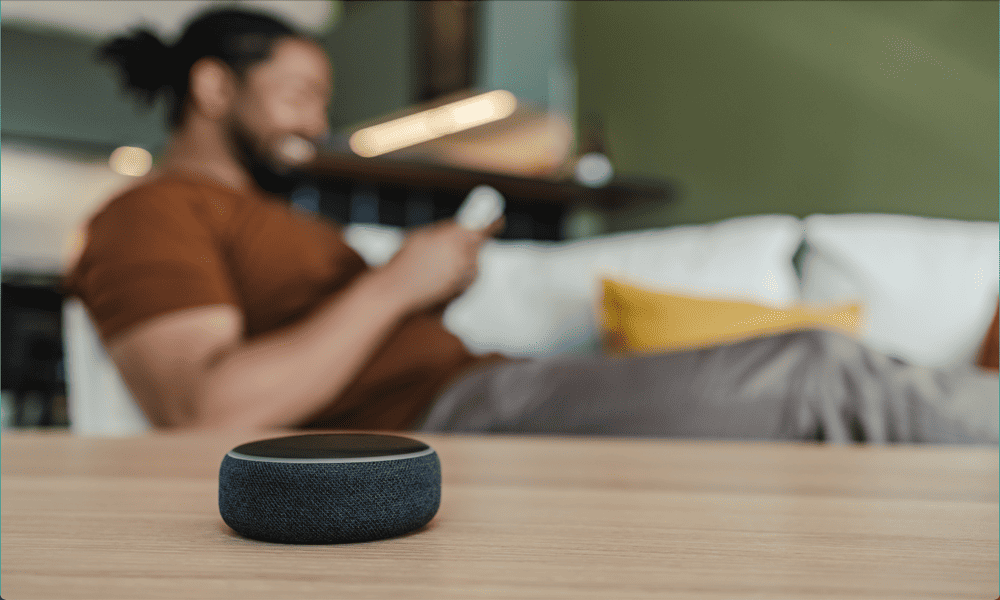كيفية دفق Google Hangouts على الهواء إلى Twitter و Facebook: Social Media Examiner
فيديو تويتر فيديو الفيسبوك جلسات Hangout من Google فيس بوك تغريد / / September 26, 2020
 هل تستخدم Google Hangouts على الهواء؟
هل تستخدم Google Hangouts على الهواء؟
هل تريد أن ينضم إلى متابعيك على Twitter و Facebook؟
من خلال مشاركة رابط YouTube الخاص بـ Google Hangout على Twitter و Facebook ، يمكنك بث الحدث المباشر للوصول إلى المزيد من المشاهدين.
في هذه المقالة سوف اكتشف كيفية بث Google Hangout على الهواء التالية إلى متابعيك على Facebook و Twitter.
لماذا Google Hangouts على الهواء؟
جوجل Hangouts على الهواء هي عمليات بث فيديو مباشر دفق في وقت واحد على Google+ و YouTube. من خلال سحر Google ، يقوم YouTube تلقائيًا بتسجيل الفيديو المباشر الخاص بك وحفظه في قناتك على YouTube بعد الحدث.
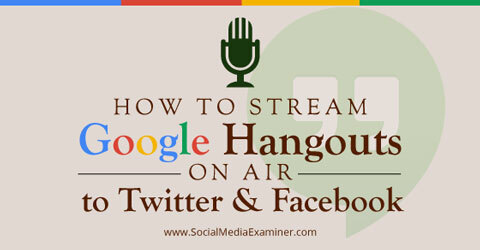
نظرًا لأن Hangouts مرتبطة بـ YouTube ، يمكنك ذلك بث (أو إعادة تشغيل) حدث Hangout الخاص بك في أي مكان يمكنك فيه تضمين مقطع فيديو على YouTube. تابع القراءة لمعرفة كيف يمكنك بث الحدث المباشر على Facebook و Twitter.
قم بإعداد Hangout On Air
قبل أن تتمكن من تضمين Hangout في Facebook أو Twitter ، فأنت بحاجة إلى ذلك إعداده.
سجّل الدخول إلى Google+ وانتقل إلى صفحة Google Hangouts على الهواء. إذا كان لديك حسابات متعددة في Google ، فتأكد من تسجيل الدخول إلى الحساب الصحيح. هذا مهم لأن جمهورك يمكن أن يرى الاسم المرتبط بالحساب أثناء جلسة Hangout الخاصة بك.
تعرض لك صفحة Google Hangouts On Air الرئيسية جميع جلسات Hangouts الأخرى الجارية حاليًا. هذا مكان رائع للعثور على الإلهام أو النصائح لحدثك الخاص.
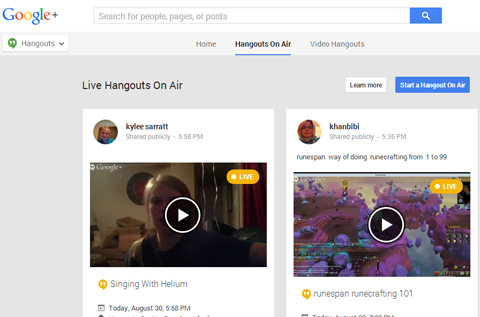
في رأس الصفحة، انقر فوق Hangouts على الهواء ثم انقر فوق بدء Google Hangout على الهواء. عندما ترى النافذة المنبثقة ، اكتب تفاصيل جلسة Hangout الخاصة بك وانقر فوق مشاركة.
تأكد من اسم ووصف جلسة Hangout الخاصة بك تمامًا كما تريد أن تظهر على YouTube. انها فكرة جيدة ل تشمل الكلمات الرئيسية تتعلق بموضوعك أو مضيفيك أو ضيوفك أو شركتك أو مجالك.
لديك أيضًا خيار اختر وقت بدء البث ومن يمكنه مشاهدته. ومع ذلك ، نظرًا لأنك تريد أن يتمكن جمهورك على YouTube و Facebook و Twitter من الوصول ، فتأكد من ذلك قم بتضمين الجمهور في مربع الجمهور.
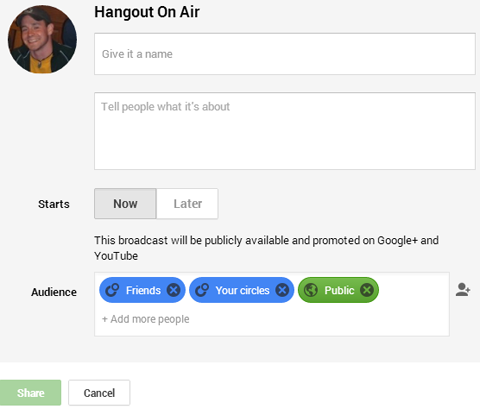
حتى الان جيدة جدا! كل شيء جاهز لذلك انقر فوق الزر "ابدأ" لتنشيط الفيديو وكاميرا الكمبيوتر. ثم دعوة أي مضيفين أو متحدثين آخرين كضيوف.
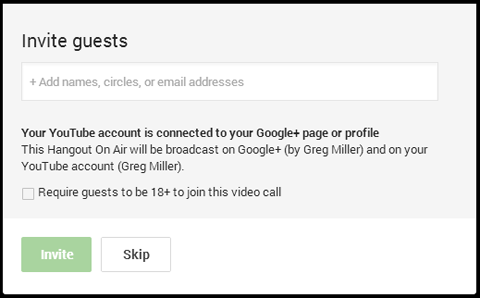
لقد واجهت مشكلة مع ميزة "دعوة" عندما يكون الأشخاص الذين أدعوهم غير نشطين على + Google لفترة من الوقت. إذا واجهت نفس المشكلة ، فما عليك سوى إرسالها بالبريد الإلكتروني بشكل منفصل مع عنوان URL لجلسة Hangout. عند تسجيل الدخول إلى + Google ، يمكنهم استخدام عنوان URL هذا للعثور على الحدث بسهولة.
عند وصول المتحدثين ، يمكنك التحدث معهم على الفور ، ولكن لن يتم بث محادثاتك أو تسجيلها حتى تنقر على "بدء البث".
ومع ذلك ، لا تنقر فوقه! سوف تحتاج إلى قم بتضمين الفيديو في الأنظمة الأساسية الاجتماعية الأخرى قبل بدء جلسة Hangout المباشرة. ينشر Google الفيديو تلقائيًا على حسابك في Google+ و قناة يوتيوب، ولكن عليك إضافة الخلاصة يدويًا إلى Facebook و Twitter.
احصل على تدريب التسويق على YouTube - عبر الإنترنت!

هل تريد تحسين تفاعلك ومبيعاتك مع YouTube؟ انضم بعد ذلك إلى أكبر وأفضل تجمع لخبراء التسويق على YouTube حيث يشاركون استراتيجياتهم التي أثبتت جدواها. ستتلقى تعليمات مباشرة خطوة بخطوة تركز على إستراتيجية YouTube وإنشاء مقاطع فيديو وإعلانات YouTube. كن بطل التسويق على YouTube لشركتك وعملائك أثناء تنفيذ الاستراتيجيات التي تحقق نتائج مثبتة. هذا حدث تدريبي مباشر عبر الإنترنت من أصدقائك في Social Media Examiner.
انقر هنا للحصول على التفاصيل - التخفيضات تنتهي في 22 سبتمبر!تضمين أحداث Hangout على الهواء في Facebook و Twitter
اترك علامة التبويب Live Hangout On Air مفتوحة وارجع إلى علامة التبويب Google+. انقر فوق الزر معاينة لتحويل نافذة المعاينة إلى فيديو YouTube. ثم انقر فوق شعار YouTube لمشاهدة Hangout على YouTube.
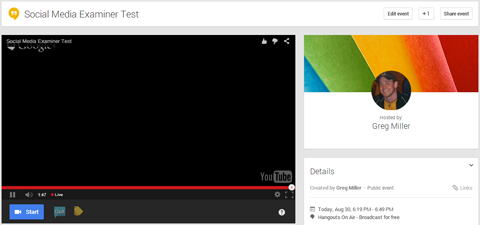
على صفحة YouTube ، سترى شاشة مثل الشاشة أدناه. لا تقلق إذا كان لونه أسود أو أنه لا يمكنك رؤية نفسك أو أي مكبرات صوت. نظرًا لأنك لم تبدأ البث بعد ، فليس هناك ما تراه.
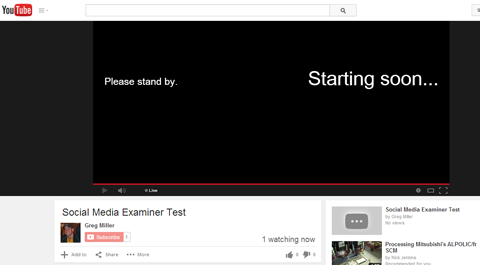
لتضمين موجز Hangout المباشر في Facebook و Twitter ، تحتاج إلى رابط مشاركة YouTube. انقر فوق مشاركة وانسخ الرابط.
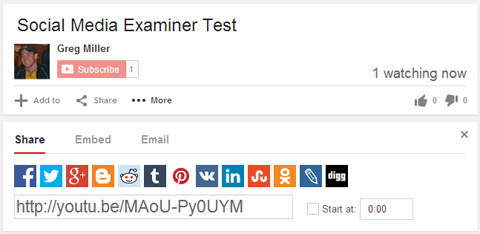
توجه إلى صفحة Facebook الخاصة بك ، واكتب تحديثًا والصق الرابط. سينشئ الرابط معاينة ، لكنه لن يكون نشطًا حتى تبدأ جلسة Hangout الخاصة بك. يمكنك إما نشر التحديث على الفور أو استخدام أداة جدولة. في كلتا الحالتين ، اقتراحي هو اجعل المنشور مباشرًا في نفس وقت البث المباشر.

تعمل عملية التضمين بنفس الطريقة على Twitter. انتقل إلى حسابك على Twitter والصق الرابط في تغريدة جديدة وتضمين معلومات إضافية تخبر جمهورك بما يحدث.
قد ترغب حتى في نشر سلسلة تغريدات دعابة تشرح موضوع جلسة Hangout الخاصة بك ، والمتحدث ، والأماكن الأخرى التي يمكن للأشخاص مشاهدتها وكيف تعمل على Twitter. اكتسب القليل من الإثارة وقدم بعض الإرشادات في نفس الوقت.
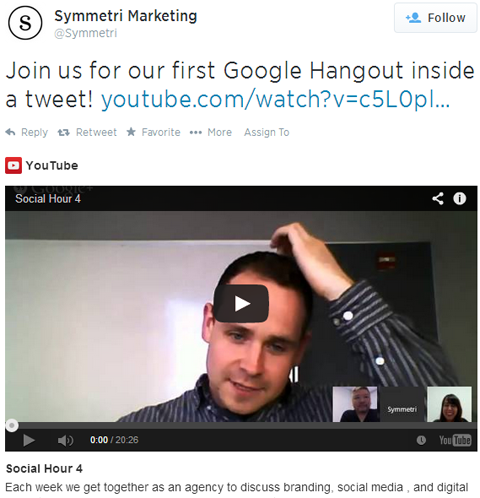
عندما تكون مشاركاتك على Facebook و Twitter جاهزة ، فقد حان الوقت لبدء العرض! عد إلى علامة التبويب Google Hangout On Air وابدأ البث.
من المهم أن لاحظ أن هناك تأخيرًا مدته سبع ثوانٍ تقريبًا عندما يتحدث شخص ما عندما يسمعها الجمهور من نهايتهم. ضع ذلك في الاعتبار إذا كنت تخطط للرد على التعليقات على كل منصة في الوقت الفعلي.
خاتمة
Google Hangouts على الهواء هي وسيلة ممتعة تستضيف كل شيء من جلسات الأسئلة والأجوبة العامة إلى الندوات عبر الإنترنت إلى إطلاق المنتجات. ونظرًا لتكامل Hangouts على الهواء مع YouTube ، يمكنك تضمين البث المباشر (بالإضافة إلى البث المحفوظ) في أي مكان تقريبًا — بما في ذلك Facebook و Twitter.
اريد ان تصل إلى المزيد من جمهورك? استعمال إعلانات الفيسبوك و تغريدات مروجة إلى اجعل جلسة Hangout أمام المزيد من الأشخاص وزيادة المشاركة.
اطلب من شخص ما مراقبة كل قناة تبث جلسة Hangout الخاصة بك. من المهم أن الرد على التعليقات والمشاركات والتفاعلات الأخرى أثناء الحدث وبعده لأن Hangout يمكنها بشكل كبير زيادة مشاركتك وجمهورك عبر جميع حساباتك.
ما رأيك؟ هل جربت بث Google Hangouts على الهواء عبر القنوات الاجتماعية الأخرى؟ هل لديك ندوة عبر الإنترنت أو حدث قادم حيث يمكنك تجربة ذلك؟ دعنا نعرف! اترك تعليقاتك وأسئلتك أدناه.